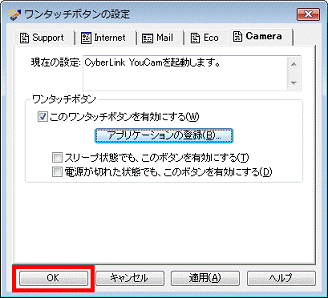Q&Aナンバー【4408-2037】更新日:2011年3月26日
このページをブックマークする(ログイン中のみ利用可)
[ワンタッチボタン] Cameraボタンを押して、CyberLink YouCamを起動するための設定方法を教えてください。
| 対象機種 | 2010年冬モデルLIFEBOOK LH700/3B、他・・・ |
|---|---|
| 対象OS |
|
 質問
質問
ワンタッチボタンのCameraボタンを押したときに、CyberLink YouCamを起動させる方法を教えてください。
 回答
回答
ワンタッチボタンのCameraボタンを押して、CyberLink YouCamを起動させる手順は、お使いの機種によって異なります。

お使いの環境によっては、表示される画面が異なります。

お使いの環境によっては、表示される画面が異なります。
次の場合に応じた項目を確認してください。
2010年春モデル〜2010年冬モデルをお使いの場合
Cameraボタンを押して、CyberLink YouCamを起動させる手順は、次のとおりです。

お使いの環境によっては、表示される画面が異なります。
- 「スタート」ボタン→「すべてのプログラム」→「ワンタッチボタン」→「1.ワンタッチボタンの設定」の順にクリックします。
- 「ワンタッチボタンの設定」が表示されます。
「Camera」タブをクリックします。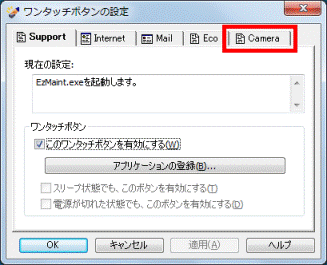
- 「このワンタッチボタンを有効にする」をクリックし、チェックを付けます。

- 「アプリケーションの登録」ボタンをクリックします。
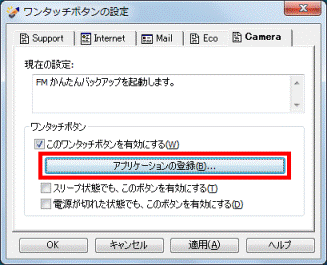
- 「起動するアプリケーションの選択」と表示されます。
「スタートメニューから選択する」をクリックします。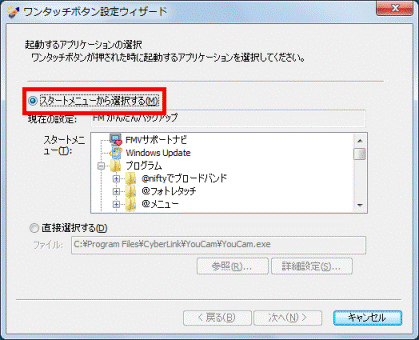
- 「CyberLink YouCam」の左にある、「+」をクリックします。
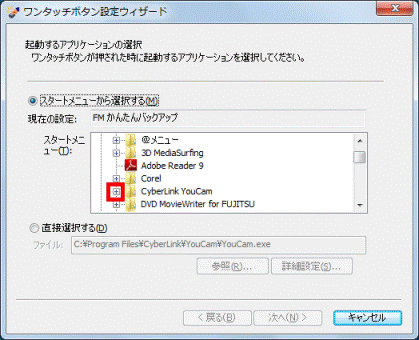
- 「CyberLink YouCam」の項目が一覧で表示されます。
表示される項目の中にある、「CyberLink YouCam」をクリックします。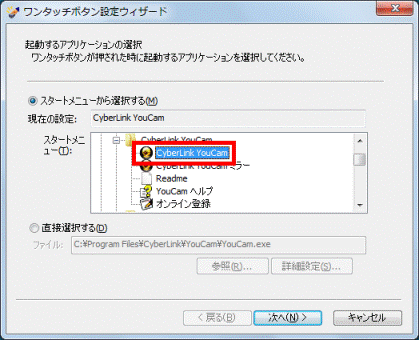
- 「次へ」ボタンをクリックします。
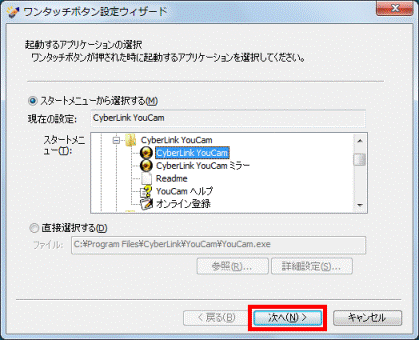
- 「アプリケーション起動時のサウンド設定」と表示されます。
「サウンドを再生する」または「サウンドを再生しない」をクリックし、ワンタッチボタンからCyberLink YouCamを起動したときに、音を鳴らすかどうかをお好みで選択します。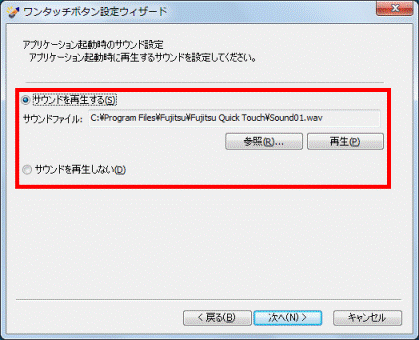

音を鳴らす設定にした場合は、「参照」ボタンをクリックし、表示される画面でアプリケーションを起動したときの音をお好みの音に設定できます。 - 「次へ」ボタンをクリックします。
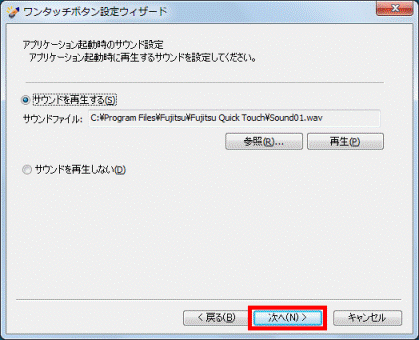
- 「ワンタッチボタン設定ウィザードの完了」と表示されます。
「完了」ボタンをクリックします。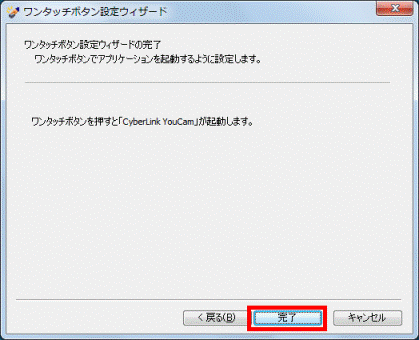
- 「ワンタッチボタンの設定」に戻ります。
「現在の設定」欄に、「YouCam.exeを起動します。」(または、「CyberLink YouCamを起動します。」)と表示されていることを確認します。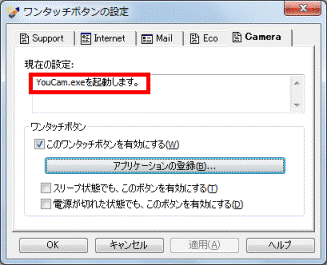
- 「OK」ボタンをクリックします。
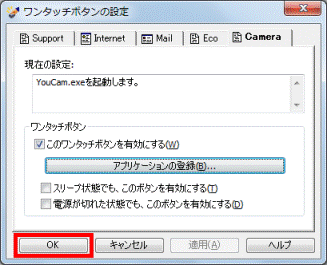
2009年春モデル〜2009年冬モデルをお使いの場合
Cameraボタンを押して、CyberLink YouCamを起動させる手順は、次のとおりです。

お使いの環境によっては、表示される画面が異なります。
- 「スタート」ボタン→「すべてのプログラム」→「ワンタッチボタン」→「1.ワンタッチボタンの設定」の順にクリックします。
- 「ワンタッチボタンの設定」が表示されます。
「Camera」タブをクリックします。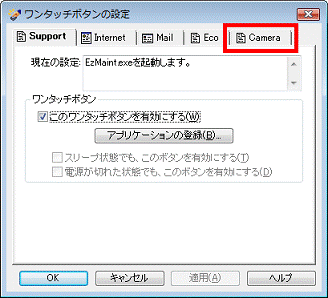
- 「このワンタッチボタンを有効にする」をクリックし、チェックを付けます。
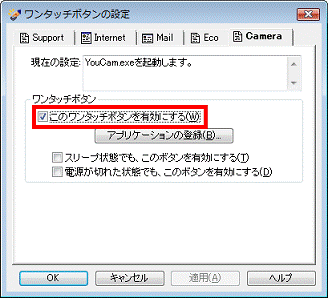
- 「アプリケーションの登録」ボタンをクリックします。
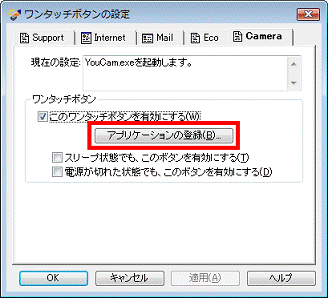
- 「起動するアプリケーションの選択」と表示されます。
「スタートメニューから選択する」をクリックします。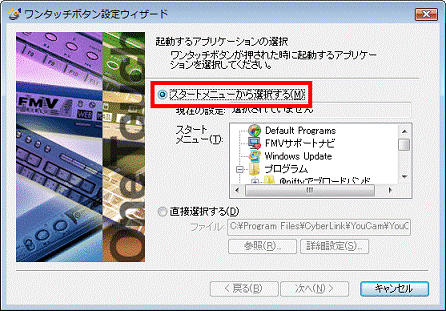
- 「CyberLink YouCam」の左にある、「+」をクリックします。
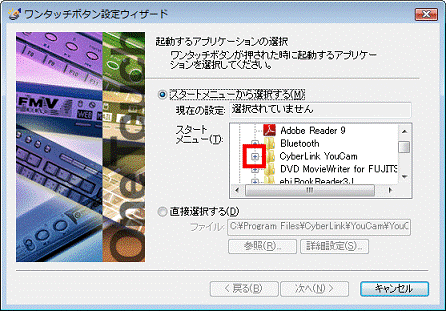
- 「CyberLink YouCam」の項目が一覧で表示されます。
表示される項目の中にある、「CyberLink YouCam」をクリックします。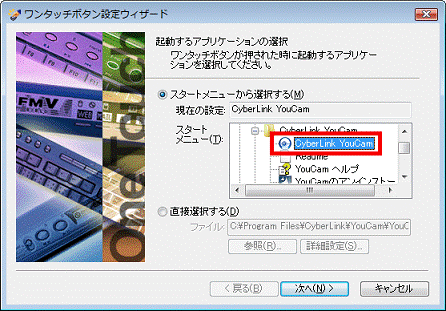
- 「次へ」ボタンをクリックします。
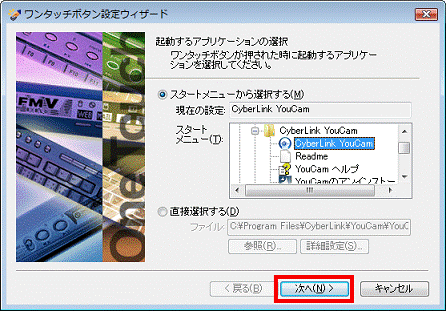
- 「アプリケーション起動時のサウンド設定」と表示されます。
「サウンドを再生する」または「サウンドを再生しない」をクリックし、ワンタッチボタンからCyberLink YouCamを起動したときに、音を鳴らすかどうかをお好みで選択します。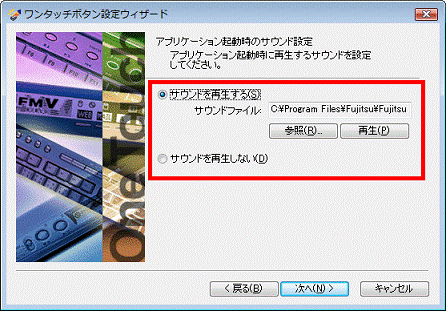

音を鳴らす設定にした場合は、「参照」ボタンをクリックし、表示される画面でアプリケーションを起動したときの音をお好みの音に設定できます。 - 「次へ」ボタンをクリックします。
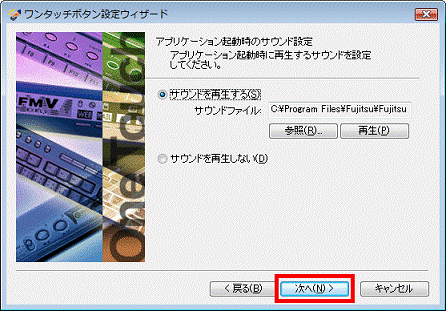
- 「ワンタッチボタン設定ウィザードの完了」と表示されます。
「完了」ボタンをクリックします。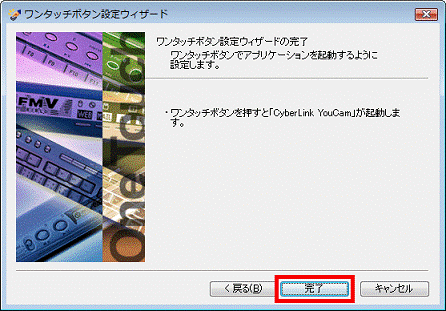
- 「ワンタッチボタンの設定」に戻ります。
「現在の設定」欄に、「CyberLink YouCamを起動します。」と表示されていることを確認します。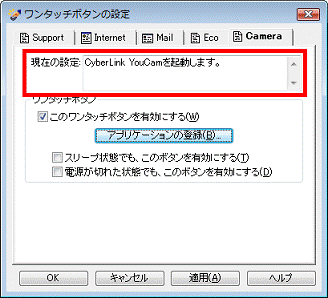
- 「OK」ボタンをクリックします。